Настройка гибридного развертывания Exchange с переходом на Office 365 (Exchange Online) (часть 11)
- Настройка гибридного развертывания Exchange и переход на Office 365 (Exchange Online) (часть 7)
- Настройка гибридного развертывания Exchange и переход на Office 365 (Exchange Online) (часть 8)
- Настройка гибридного развертывания Exchange и переход на Office 365 (Exchange Online) (часть 9)
- Настройка гибридного развертывания Exchange и переход на Office 365 (Exchange Online) (часть 10)
- Настройка гибридного развертывания Exchange и переход на Office 365 (Exchange Online) (часть 12)
- Настройка гибридного развертывания Exchange и переход на Office 365 (Exchange Online) (часть 13)
Введение
В части 10 этой серии статей, посвященной миграции на основе гибридного развертывания Exchange в Office 365 или, точнее, в Exchange Online, мы рассмотрели существующие правила публикации Exchange в нашем автономном массиве TMG, а затем перенастроили их. чтобы локальная инфраструктура Exchange могла правильно сосуществовать с Exchange Online. Кроме того, мы добавили нашу организацию Exchange Online в консоль управления Exchange (EMC) в качестве дополнительного леса Exchange. Наконец, мы подключились к организации Exchange Online с помощью Windows PowerShell.
В этой части 11 мы продолжим с того места, на котором остановились в части 10. То есть мы запустим мастер гибридной конфигурации Exchange 2010, чтобы настроить гибридную конфигурацию Exchange.
Давайте идти…
Настройка гибридной среды Exchange 2010
Хорошо, теперь мы подготовили нашу локальную среду обмена сообщениями Exchange, а также нашу организацию Exchange Online для гибридной конфигурации на основе Exchange 2010, и теперь настал момент, которого мы все ждали. То есть мы собираемся запустить знаменитый мастер гибридной конфигурации, чтобы разрешить перемещение почтовых ящиков из локальной среды в Exchange Online, установить поток почты между организацией Exchange Online и нашей локальной средой обмена сообщениями Exchange и настроить доступность между лесами. поиск (информация о занятости и совместное использование календаря).
Чтобы запустить мастер гибридной конфигурации (HCW), откройте консоль управления Exchange (EMC) и нажмите « Конфигурация организации ». Выберите вкладку « Гибридная конфигурация » и нажмите « Новая гибридная конфигурация ».
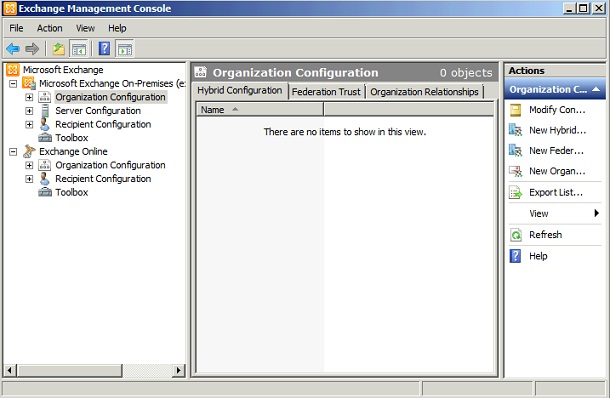
Рис. 1. Вкладка «Гибридная конфигурация» в консоли управления Exchange
В мастере « Новая гибридная конфигурация » нажмите « Создать ».
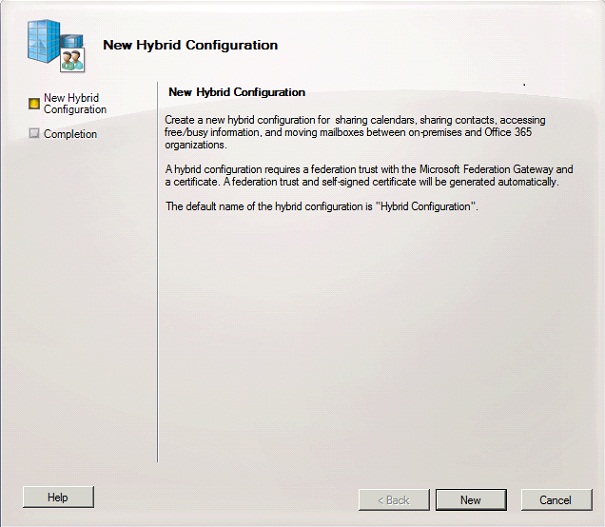
Рис. 2. Нажмите «Создать» в мастере гибридной конфигурации.
Теперь мастер гибридной конфигурации выполнит следующие действия:
- Создайте новый самозаверяющий сертификат, который будет использоваться для федерации со шлюзом Microsoft Federation Gateway (MFG).
- Создайте новое доверие федерации с помощью Microsoft Federation Gateway (MFG).
- Создайте новый объект гибридной конфигурации в локальной Active Directory.
После завершения работы мастера нажмите « Готово ».
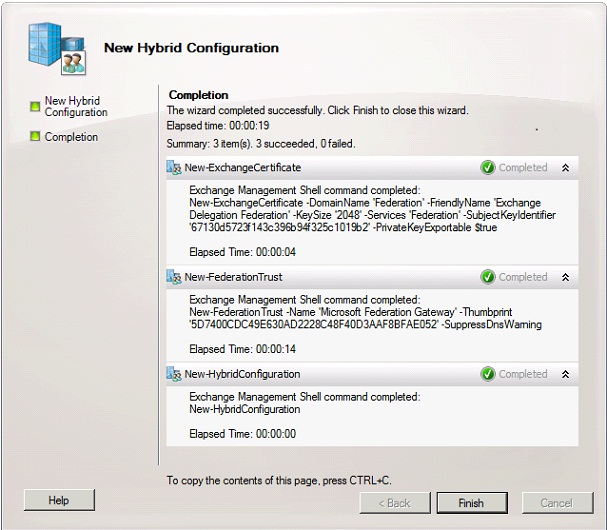
Рисунок 3: Мастер гибридной конфигурации успешно завершен
Теперь щелкните правой кнопкой мыши новый объект гибридной конфигурации и выберите « Управление гибридной конфигурацией ». На странице « Введение » нажмите « Далее ».
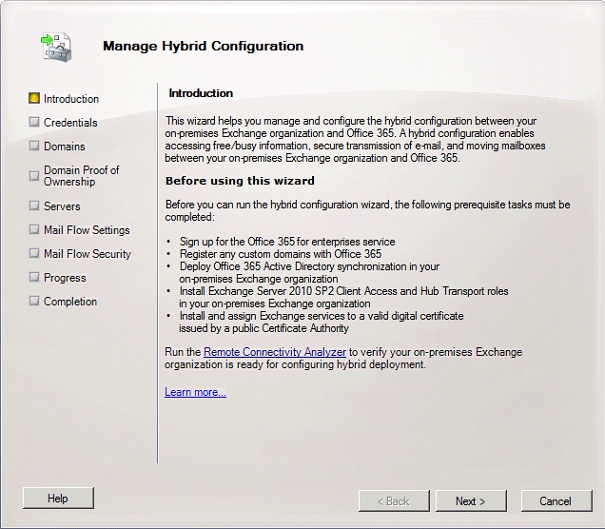
Рисунок 4: Страница введения HCW
На странице « Учетные данные » введите учетные данные локального администратора Exchange, а также глобального администратора Office 365. Обратите внимание на формат для каждого имени пользователя. Это важно. Видите ли, если вы, например, попытаетесь использовать доменпользователь при аутентификации в клиенте Office 365, аутентификация завершится ошибкой.
Когда вы ввели учетные данные для каждой организации, нажмите « Далее ».
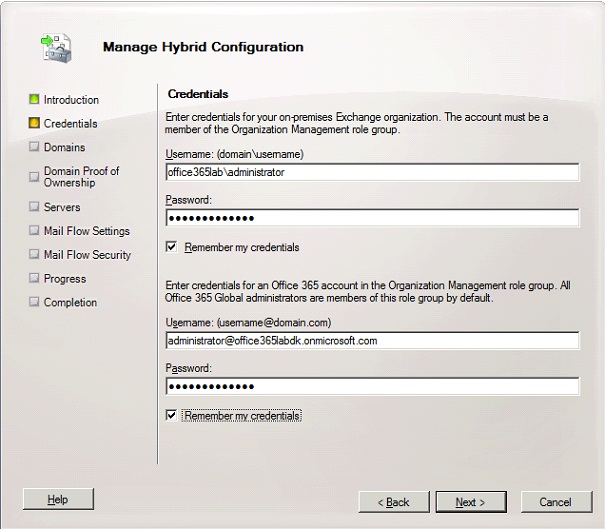
Рисунок 5: Страница учетных данных HCW
На странице «Домены» нам нужно ввести соответствующий обслуживаемый домен, который мы хотим объединить с MFG. В моем случае это « office365lab.dk » (как вы уже должны знать:)), поэтому я ввожу его и нажимаю « Далее ».
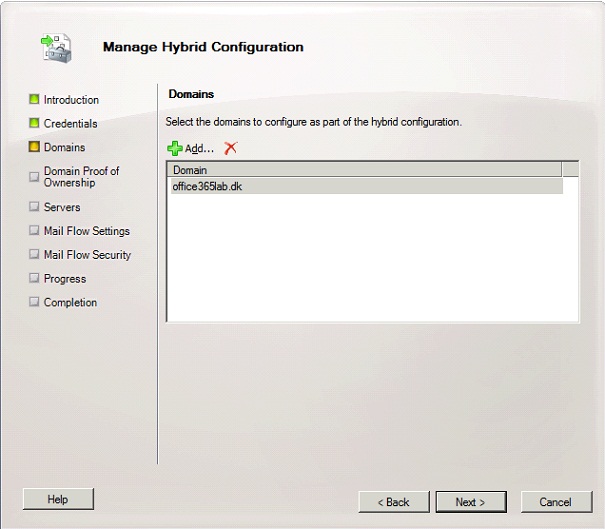
Рисунок 6: Страница доменов HCW
Хорошо, теперь мы достигли страницы « Подтверждение владения доменом », и, как вы можете видеть на рисунке 7, мое доменное имя находится в состоянии « Ожидание ». Это связано с тем, что HCW не может проверить этот домен, поскольку нам сначала нужно создать текстовую (TXT) запись во внешнем DNS.
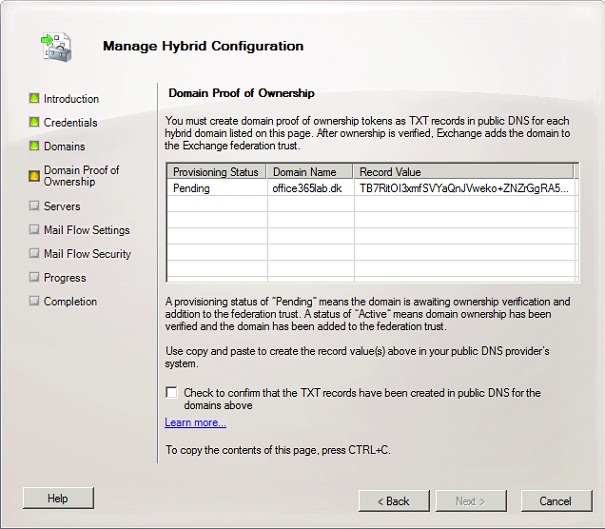
Рисунок 7: Страница подтверждения владения доменом HCW
Поэтому, прежде чем вы нажмете «Далее» на странице « Подтверждение владения доменом », нам нужно создать запись TXT в нашем внешнем DNS. По сути, нам нужно создать запись TXT в корне нашего домена, содержащую текстовую строку, показанную в столбце « Значение записи » на рисунке 7.
Важный:
Чтобы ускорить процесс, обязательно создайте запись TXT со значением TTL 3600 или ниже по порядку.
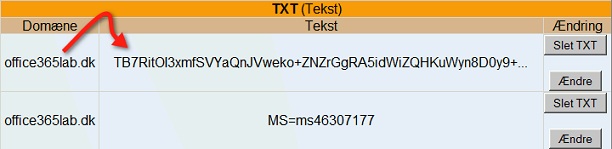
Рисунок 8: Запись TXT во внешнем DNS
Примечание:
Если вы хотите объединить несколько обслуживаемых доменов, вы должны создать запись TXT для каждого из них.
Хорошо, вернитесь на страницу « Домен, подтверждающий право собственности », отметьте « Проверить, чтобы подтвердить, что записи TXT были созданы в общедоступном DNS для доменов, указанных выше », а затем нажмите « Далее ».
Это приводит нас к странице « Серверы », где нам нужно добавить наши гибридные серверы Exchange 2010 (клиентский доступ и транспортные серверы-концентраторы, если вы не используете гибридные серверы с несколькими ролями). Указанные здесь серверы будут использоваться для общего доступа и перемещения почтовых ящиков. Сделайте это и нажмите « Далее ».
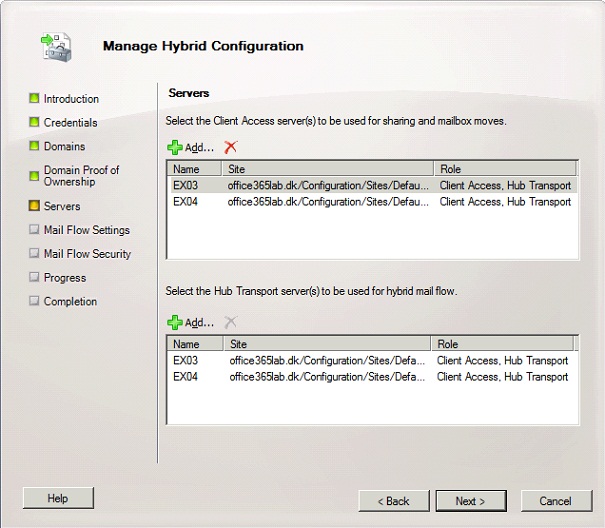
Рисунок 9: Страница серверов HCW
На появившейся странице « Настройки потока почты » введите общедоступные IP-адреса для гибридных серверов (транспортных серверов-концентраторов, если вы не используете гибридные серверы с несколькими ролями). Затем добавьте полное доменное имя гибридных серверов (опять же, если вы не используете гибридные серверы с несколькими ролями, введите полное доменное имя для транспортных серверов-концентраторов) и нажмите « Далее ».
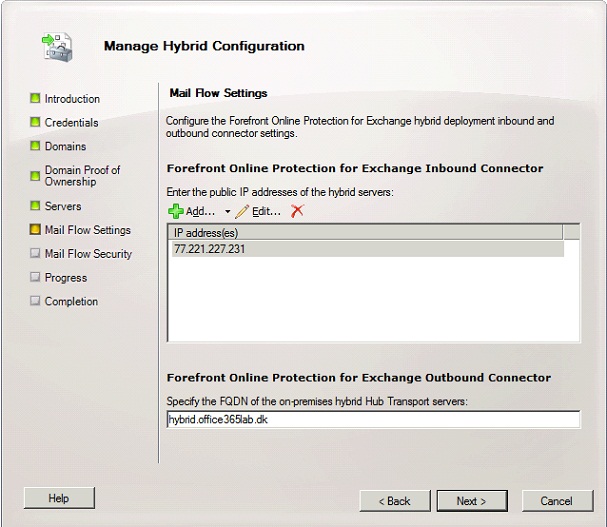
Рисунок 10: Страница настроек потока почты HCW
Важный:
Имейте в виду, что полное доменное имя, которое вы указываете на странице «Настройки потока почты», должно быть полным доменным именем, указывающим непосредственно на ваши гибридные серверы. Я разговаривал со многими администраторами/консультантами Exchange, которые думали, что здесь следует вводить запись MX! Повторяю, это не так. Вместо этого вы должны создать A-запись во внешнем DNS, которая указывает на общедоступный IP-адрес, а NAT — на виртуальный IP-адрес (VIP), который используется для балансировки нагрузки входящего трафика на гибридные серверы.
Боковая панель: Гибридное развертывание при использовании пограничного транспорта
Как консультант/архитектор, специализирующийся на Office 365, я настраиваю множество гибридных развертываний Exchange в первую очередь для крупных клиентов. У многих клиентов есть локальная версия Exchange 2003 или Exchange 2007, и они хотят перейти на Exchange Online. Из-за размера, а также требований эти клиенты всегда выбирают подход к миграции на основе гибридного развертывания, чтобы миграция была максимально прозрачной для конечных пользователей. Однако я также встречаю клиентов, которые просто хотят оставить одни пользовательские почтовые ящики локально, а другие перенести в Exchange Online. Кроме того, они хотели бы иметь возможность отключаться от почтового ящика.
Поэтому, когда дело доходит до сценариев гибридной конфигурации, мне редко приходится иметь дело с локальной инфраструктурой Exchange, где в сети периметра развернуты пограничные транспортные серверы. Посмотрим правде в глаза, не многие клиенты используют эту роль сервера Exchange.
Как вы, наверное, знаете, гибридное развертывание само по себе не совсем ракетостроение, в зависимости от инфраструктуры, с которой вы имеете дело. У нас могут возникнуть серьезные проблемы с аспектами балансировки нагрузки, наличием нескольких лесов, достаточного количества имен участников-пользователей и т. д., но сторона Exchange стала относительно простой благодаря мастеру гибридной конфигурации (HCW).
Недавно у меня был крупный клиент, который работал с Exchange 2007 и имел роль Edge Transport, развернутую в сети периметра. И это вводит дополнительные шаги, которые необходимо учитывать при работе с гибридным развертыванием Exchange.
Большинство клиентов, использующих Exchange 2007, которые также имеют пограничные транспортные серверы в сети периметра, обычно используют пограничные транспортные серверы на базе Exchange 2007. В этом случае необходимо не только развернуть гибридные серверы на базе Exchange 2010 с пакетом обновления 2 (SP2) с ролями транспортного сервера-концентратора и сервера клиентского доступа (и ролью сервера почтовых ящиков, если локальной средой является Exchange 2003), но и для правильной работы необходимо также использовать пограничные транспортные серверы на базе Exchange 2010 с пакетом обновления 2 (SP2).
Поскольку мастер гибридной конфигурации (HCW) не разрабатывался с учетом пограничных транспортных серверов, после настройки стандартного гибридного развертывания необходимо выполнить несколько шагов.
- Развертывание пограничных транспортных серверов Exchange 2010 Очевидно, что одним из первых шагов после публикации является развертывание пограничных транспортных серверов Exchange 2010 в сети периметра.
- Настройка EdgeSync После развертывания пограничных транспортных серверов Exchange 2010 вы должны подписать их на соответствующий сайт Active Directory, на котором размещены гибридные серверы Exchange, использующие пограничную синхронизацию.
- Настройка записи DNS пограничного транспорта Необходимо создать запись CNAME или A (например, edge.fabrikam.com) во внешнем DNS, которая указывает на общедоступный IP-адрес серверов пограничного транспорта.
- Обновление SPF. Также не забудьте обновить запись SPF, включив в нее новые пограничные транспортные серверы Exchange 2010.
- Импорт сертификата гибридной конфигурации на пограничные транспортные серверы Вам необходимо экспортировать сертификат, используемый для гибридной конфигурации, с одного из гибридных серверов и импортировать его на пограничные транспортные серверы. При импорте необходимо назначить его для SMTP (без перезаписи самозаверяющего сертификата по умолчанию).
- Повторно запустите мастер гибридной конфигурации. Вам необходимо повторно запустить мастер гибридной конфигурации и убедиться, что общедоступный IP-адрес связан с пограничными транспортными серверами Exchange 2010, и указать полное доменное имя для пограничных транспортных серверов (например, edge.fabrikam.com)..
- Изменение исходящего соединителя Office 365. Вам необходимо изменить соединитель отправки, созданный мастером гибридной конфигурации (HCW), и, более конкретно, изменить исходные серверы с гибридных серверов на пограничные транспортные серверы.
- Настройка соединителя получения по умолчанию на пограничных транспортных серверах Наконец, необходимо настроить соединитель получения по умолчанию на каждом пограничном транспортном сервере Exchange 2010. В частности, вам необходимо включить поддержку протокола XOORG.
Как видите, настройка гибридного развертывания, включающего пограничные транспортные серверы, включает довольно много дополнительных действий по сравнению с традиционным сценарием гибридного развертывания без пограничных транспортных серверов.
В Exchange 2013 все немного улучшилось, хотя в RTM-версии отсутствует роль Edge Transport. По этой причине поддерживается сценарий использования гибридных серверов Exchange 2013 и пограничных транспортных серверов Exchange 2010.
Настройка гибридной версии Exchange 2010 (продолжение)
Хорошо, следующая страница — « Безопасность потока почты ». Здесь мы должны указать сертификат, который мы хотим использовать для защиты транспорта с использованием TLS. Имейте в виду, что это должен быть сертификат, выданный доверенным поставщиком центра сертификации. В этой статье я использую подстановочный сертификат, который я импортировал и настроил на гибридных серверах Exchange 2010 в предыдущей статье этой серии.
На этой странице нам также нужно решить, хотим ли мы маршрутизировать сообщения электронной почты, поступающие из почтовых ящиков, перемещенных в Exchange Online через нашу локальную среду, или они должны направляться непосредственно к месту назначения. В данном случае я выбираю последнее.
Нажмите « Далее ».
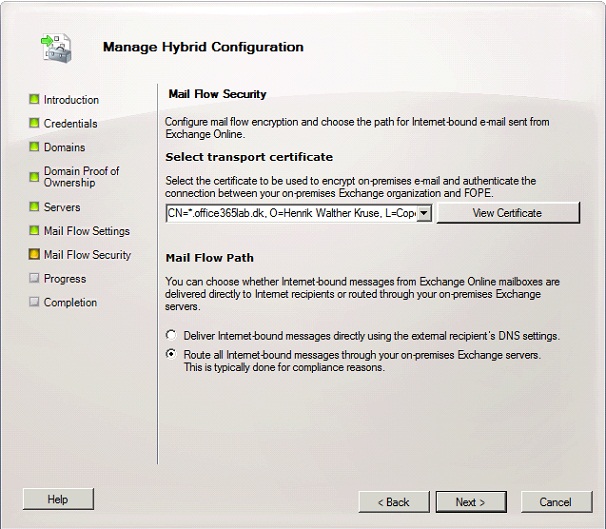
Рисунок 11: Страница безопасности потока почты HCW
Мы достигли страницы « Сводка конфигурации ». Нажмите « Управление », чтобы обновить гибридную конфигурацию с настройками, которые мы указали в мастере.
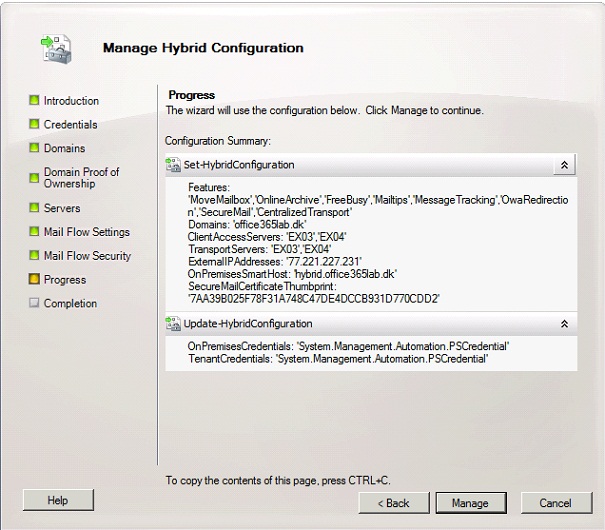
Рисунок 12: Страница сводки конфигурации HCW
Будем надеяться, что он завершится успешно, и вы можете нажать « Готово ». Если нет, то вам нужно устранить некоторые неполадки (в следующей статье мы рассмотрим некоторые из наиболее распространенных ошибок, с которыми вы сталкиваетесь при настройке гибрида с помощью HCW).
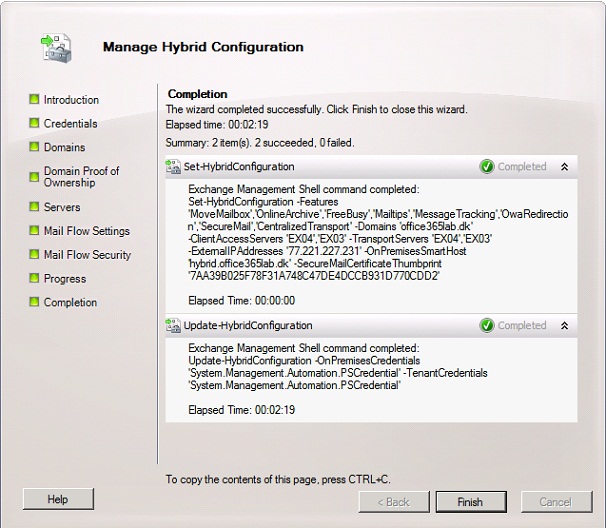
Рисунок 13: Страница завершения HCW
На этом завершается часть 11 этой статьи, состоящей из нескольких частей, в которой я объясняю, как настроить гибридное развертывание Exchange с последующим переходом на Office 365 (Exchange Online).
- Настройка гибридного развертывания Exchange и переход на Office 365 (Exchange Online) (часть 7)
- Настройка гибридного развертывания Exchange и переход на Office 365 (Exchange Online) (часть 8)
- Настройка гибридного развертывания Exchange и переход на Office 365 (Exchange Online) (часть 9)
- Настройка гибридного развертывания Exchange и переход на Office 365 (Exchange Online) (часть 10)
- Настройка гибридного развертывания Exchange и переход на Office 365 (Exchange Online) (часть 13)